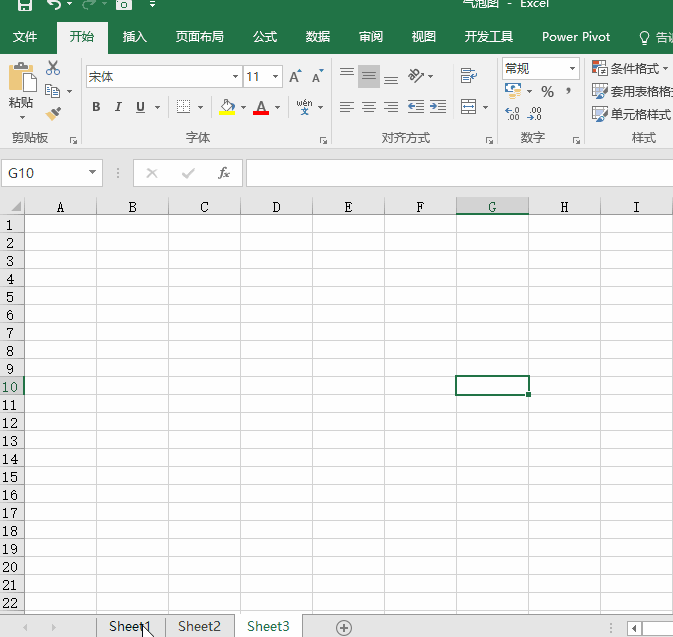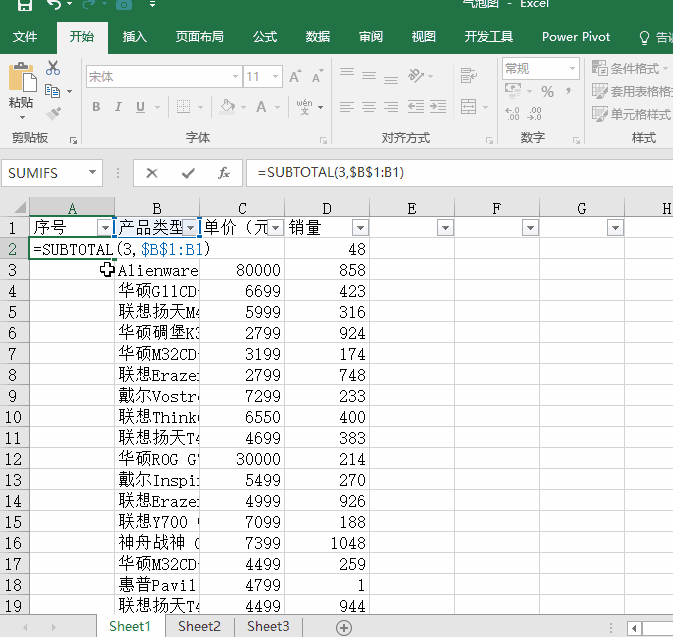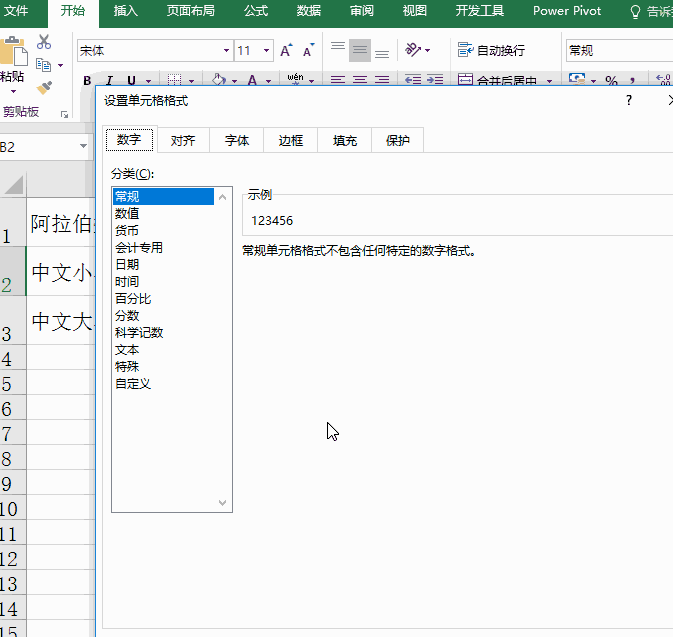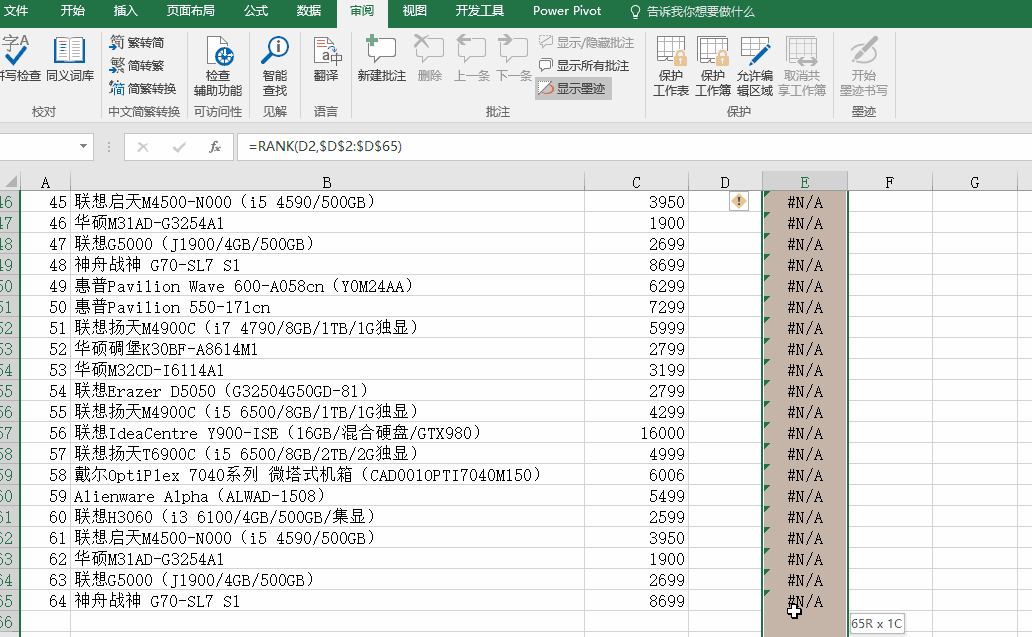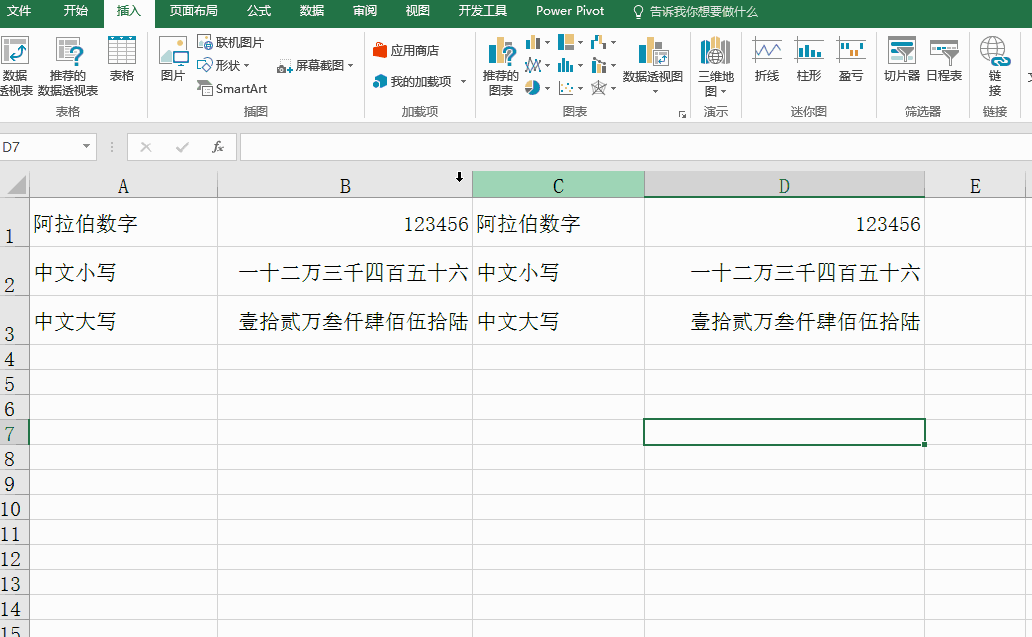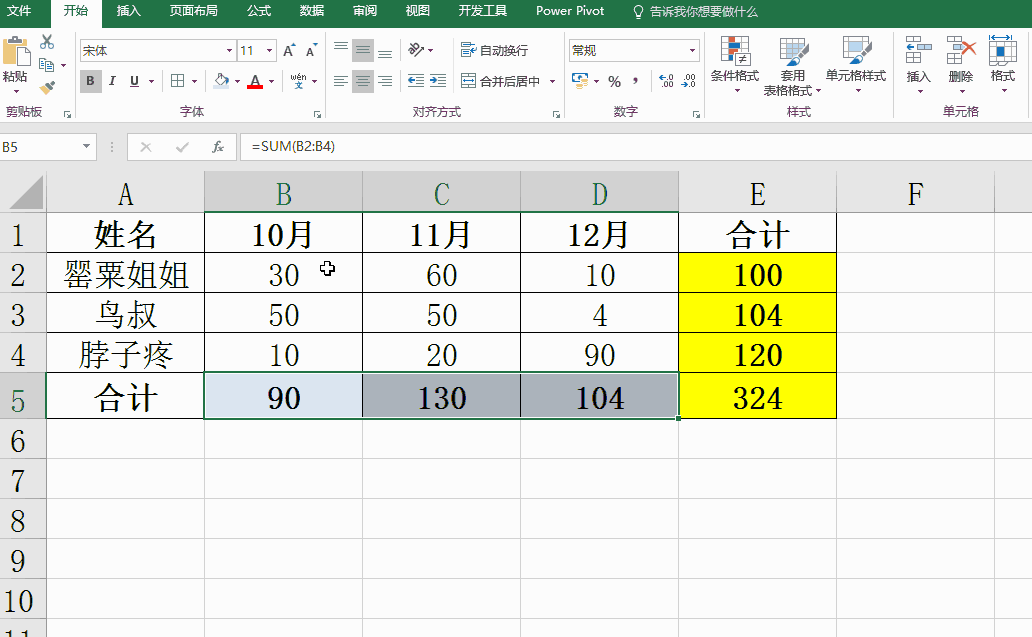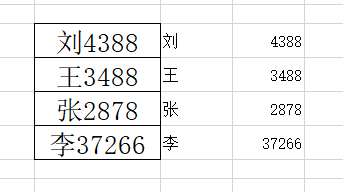7个Excel操作小技巧
1、1.多工作簿同时操作同时选择多个工作簿,只需要在一个工作簿上进行编辑,所有的工作簿都同步进行相同的操作。
2、2.筛选后自动编号在原始表格里自动编号很简单,只需要输入1、2然后双击填充柄,如果需要在筛选后仍然能够实现自动编号,就需要借助函数subtotal了,在A2单元格输入公式=SUBTOTAL(3,$B$1:B1)。
3、3.快速实现中文大小写不管有没有从事财务工作,中文大小写都是职场人员经常面对的问题,说来惭愧,每次姐姐报账时还得用手机查大写数字那几个字咋写,尤其是“贰”,经常写错。
4、4.保护部分单元格不被修改一份Excel表格可能会被多个人使用传递,这个时候就需要对一些不能修改的单元格进行保护设置,以免在传递过程中格式、公式、内容等被修改,从而导致数据出现问题。例如,在D列输入=RANK(D2,$D$2:$D$65)对销量进行排序,现在需要将表格发给销售部让补充销量数据,那么就可以将D列公式进行锁定。
5、5.屏幕截图很多人喜欢用QQ截图,其实在Excel2013及以上的Excel软件中就已经有了屏幕截图的新功能。鼠标按住屏幕截图按钮,在弹出的子菜单中点击选择【屏幕剪辑】命令,Excel界面自动最小化,然后按住鼠标左键选中要截图的屏幕内容范围,鼠标松开后自动把截图内容粘贴到Excel中。
6、6.按行排序平时我们用到的排序基本上都是按列排序,但是有些特殊情况下需要用到按行排序,刚好Excel提供了直接按行排序的功能。
7、7.快速分离汉字和数字姓名和身份证号码、姓名和电话号码、员工编号和姓名等属性从原始数据导出时,经常会在同一个单元格,因此我们需要用快速填充来对其进行分离。快速填充快捷键:Ctrl+E(2013和2016支持,其他版本目前不支持)
声明:本网站引用、摘录或转载内容仅供网站访问者交流或参考,不代表本站立场,如存在版权或非法内容,请联系站长删除,联系邮箱:site.kefu@qq.com。
阅读量:88
阅读量:53
阅读量:35
阅读量:56
阅读量:33